Como ripar DVD para iPod no Windows/Mac - Guia definitivo
Quando você quer assistir a um filme em DVD ou extrair música de um DVD para tocar no iPod, a maneira mais fácil é encontrar um ripper de DVD e converter o DVD para formatos suportados pelo iPod, como o VLC Media Player e o Winx DVD ripper Platinum. No entanto, se você quer assistir a filmes em DVD de alta qualidade no iPod Touch 7, você pode precisar de um conversor profissional de DVD para iPod no Windows/Mac. Leia este artigo para saber mais sobre como reproduzir vídeos em DVD no seu iPod.
Lista de guias
Parte 1: Formatos de áudio e vídeo suportados pelo iPod Parte 2: As melhores maneiras de ripar DVD para iPod no Windows/Mac Parte 3: Outros 3 métodos fáceis para converter DVD para iPod Parte 4: Perguntas frequentes sobre como ripar DVD para iPod no Windows/MacParte 1: Formatos de áudio e vídeo suportados pelo iPod
| Áudio suportado | Vídeo suportado | |
| iPodTouch | AAC, AAC protegido, MP3, MP3 VBR, Audible (formatos 2, 3 e 4), Apple Lossless, WAV e AIFF | H.264, M4V, MP4, MPEG-4, MOV, HEVC, JPEG em movimento |
| iPod Clássico | AAC, MP3, MP3 VBR, Audible (formatos 2, 3 e 4), Apple Lossless, WAV e AIFF | H.264, M4V, MP4, MPEG-4 e MOV |
| iPod Nano | AAC, MP3, MP3 VBR, Audible (formatos 2, 3 e 4), Apple Lossless, WAV e AIFF | H.264, M4V, MP4, MPEG-4 e MOV |
Aviso: Outras informações específicas podem ser encontradas no site oficial da Apple.
Parte 2: As melhores maneiras de ripar DVD para iPod no Windows/Mac
Se você deseja copiar DVDs para o iPod com alta qualidade e alta velocidade de extração, 4Easysoft DVD Ripper é a melhor escolha sem nenhuma suspeita. Este ripper de DVD para Windows/Mac pode ripar DVDs para 1280x720 H.264 MP4 para reproduzir no iPod Touch 7 com alta qualidade. Ele fornece mais de 600 formatos que você pode ripar DVDs para os formatos desejados, como H.264, M4V, MP4 e MOV. Além disso, ele também fornece recursos básicos de edição para fazer um vídeo maravilhoso.

1. É possível personalizar as configurações de vídeo apropriadas para o iPod ajustando a resolução e a taxa de quadros.
2. Forneça o acelerador para extrair DVDs grandes em menos minutos.
3. Suporte para adicionar legendas ao vídeo do iPod e extrair áudio de DVDs.
100% Seguro
100% Seguro
Passo 1Baixe o 4Easysoft DVD Ripper e execute-o. Você deve inserir o DVD na unidade de DVD do seu computador e clicar no Carregar DVD botão para escolher Carregar disco DVD, Carregar DVD ISO, ou Carregar pasta de DVD. Ele carregará o título principal dos arquivos de DVD sem sua operação. Mas você também pode clicar no Lista completa de títulos botão para carregar os títulos selecionados e clique no OK botão para confirmar sua seleção.

Passo 2Selecione Rip para vídeo/áudio opção e clique no Rasgar tudo para botão para selecionar H.264MP4 como o formato de saída. Você pode personalizar a resolução para 1280x720, que é mais adequada para o iPod Touch 7, clicando no botão Personalizar perfil. (Observações: Se você quiser extrair o áudio de DVDs, pode clicar no botão Rip All para escolher o MP3 como o formato de saída. Você pode personalizar a taxa de bits para 320 kbps clicando no Perfil personalizado botão.)

etapa 3Se você quiser copiar DVDs para o iPod no Mac com legendas, você pode clicar no Editar botão e o Legenda botão. Além disso, você pode personalizar sua legenda ajustando a posição, opacidade, tamanho, estilo de fonte, cor e assim por diante sob o vídeo.

Passo 4Após escolher o formato de saída e personalizar as configurações, clique no botão Rasgar tudo botão para começar a ripar DVDs para iPod no Mac/Windows. Você pode mesclar vários arquivos em um arquivo marcando o Mesclar em um arquivo opção.

Parte 3: Outros 3 métodos fáceis para converter DVD para iPod
Método 1: Freio de mão (Mac)
Freio de mão não é apenas uma ferramenta gratuita e de código aberto para converter vídeo, mas também pode ripar DVDs e discos Blu-ray para iPod no Mac. Esta ferramenta é compatível com muitas plataformas, incluindo Windows, Mac e Linux. Você pode usar o Handbrake para predefinir muitos parâmetros, como qualidade e tamanho. Mas a desvantagem é que a velocidade de conversão é lenta e perderá qualidade durante a conversão.
Passo 1Insira seus DVDs na unidade de DVD do seu computador e inicie o Handbrake. Então ele irá abrir um Seleção de fonte janela, você pode selecionar seus DVDs. Caso contrário, você precisa clicar no Código aberto botão para enviar seus DVDs.
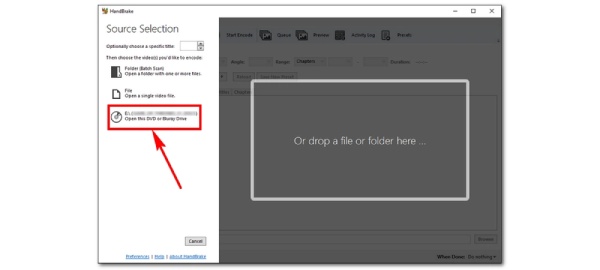
Passo 2O freio de mão geralmente seleciona automaticamente o título mais longo, mas você pode clicar no Título botão para escolher o título de acordo com suas necessidades. Você pode clicar no Predefinido botão para selecionar a resolução do vídeo para 720p.
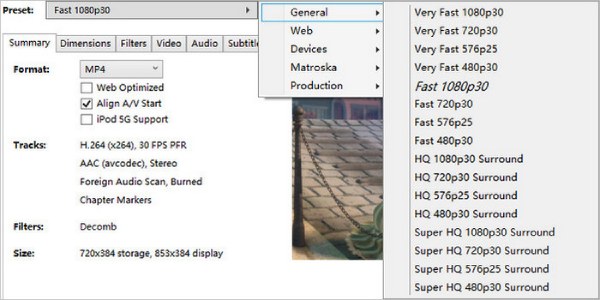
etapa 3Escolha o MP4 como formato de saída clicando no Resumo botão e o Formatar botão. Em seguida, clique no Navegar para escolher o caminho para salvar. Quando terminar todos os parâmetros, você pode clicar no botão Iniciar codificação botão para iniciar a conversão de DVDs para iPod no Mac.
Método 2: VLC Media Player (Windows/Mac)
Reprodutor de mídia VLC é um reprodutor de vídeo popular, mas você não sabe que ele também é um conversor de DVD para iPod. Esta ferramenta suporta vários formatos de vídeo populares para que você possa converter DVDs facilmente. Além disso, ele pode ser compatível com Windows, Linux, iOS e Android. Mas ele não tem funções de edição suficientes para fazer um filme de DVD maravilhoso para reproduzir no iPod.
Passo 1Depois de baixar o VLC e iniciar este conversor de DVD para iPod. Então você deve inserir seus DVDs na unidade de DVD do seu computador. Clique no meios de comunicação botão para verificar o Abrir disco opção.
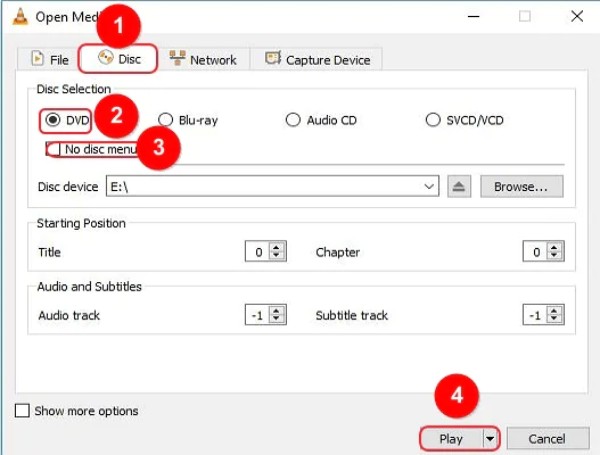
Passo 2Então irá aparecer o Mídia aberta janela, você precisa clicar no Disco botão e selecione o DVD opção. Clique no Jogar botão para carregar seus DVDs no VLC Media Player.

etapa 3Você pode escolher o MP4 como formato de saída clicando no botão Perfil botão do Converter janela. Então você pode clicar no Navegar botão para escolher a pasta de saída e clique no Começar botão para iniciar a conversão de DVDs para iPod no Mac.
Método 3: Winx DVD Ripper Platinum (Windows/Mac)
Se você quiser adicionar legendas aos vídeos, você pode tentar o Winx DVD Ripper Platinum. Esta ferramenta tem uma interface simples que pode rasgar DVDs para MP4 facilmente para iniciantes. Mas não tem nenhum recurso de edição ou configurações personalizadas.
Passo 1Abra o Winx DVD Ripper Platinum e insira seus DVDs na unidade de DVD do seu computador. Clique no Disco botão para carregar os DVDs no software. E também aceita Imagens ISO e Pastas de DVD.

Passo 2Irá aparecer o Perfil de saída janela escolhendo o título do DVD. Você pode escolher o MP4 como formato de saída clicando no Perfil Geral botão. Em seguida, clique no OK botão para salvar os parâmetros.
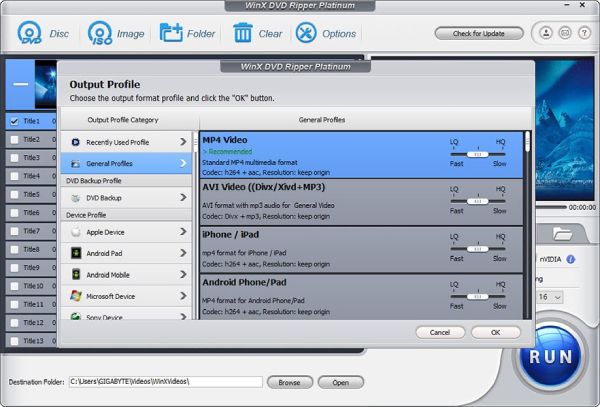
etapa 3Clique no Navegar botão para selecionar o caminho de saída. Então o último passo é clicar no CORRER botão azul para começar a copiar DVDs para o iPod no Mac/Windows.
Parte 4: Perguntas frequentes sobre como ripar DVD para iPod no Windows/Mac
-
1. Posso copiar DVD para iPod no Mac com MakeMKV?
Infelizmente, não é possível. O MakeMKV converte apenas DVDs para MKV, mas o iPod pode suportar formatos de vídeo, incluindo H.264, M4V, MP4, MPEG-4, MOV, HEVC e Motion JPEG.
-
2. Como extrair o áudio de DVDs para o iPod?
Você precisará de um conversor de DVD para iPod para converter DVD para MP3, como o Handbrake. Em seguida, carregue seu DVD no software clicando no Código aberto botão. Clique no Formatar botão para escolher o MP3 como formato de saída.
-
3. Posso adicionar legendas ao DVD e reproduzi-lo no iPod?
Sim, claro. Você pode usar o VLC Media Player para adicionar legendas clicando no Legenda botão e clicando no Adicionar legenda Botão Arquivo.
Conclusão
Isso é tudo. Agora, você deve dominar pelo menos 4 métodos para ripar DVDs para iPod no seu dispositivo. Você pode escolher um deles para usar de acordo com suas necessidades e preferências. Mas se você quiser ripar DVDs com alta qualidade e converter DVDs grandes em poucos minutos, 4Easysoft DVD Ripper é uma boa escolha que você deve tentar.
100% Seguro
100% Seguro


 postado por
postado por 